Angesichts der wenigen Informationen, auf die wir zählen können, wenn wir uns für den Einstieg in die Slackware-Welt entscheiden, habe ich beschlossen, eine Reihe von Artikeln zu schreiben, in denen zumindest die Grundbegriffe für die ordnungsgemäße Bearbeitung dieser wunderbaren Distribution erläutert werden.
Wie einige vielleicht wissen, handelte es sich bei der ersten Rate um den genannten Beitrag: Slackware 14: Das Monster besiegen, wo ich kurz meine Erfahrungen und Eindrücke von Slack teile.
Unten ist eine detaillierte Installationsanleitung, die den einfachen Prozess des Tragens unterstützen soll Slackware an unser Team.
Um Slackware zu erhalten, gehen Sie zu Ihrem Offizielle WebsiteDiese Anleitung basiert auf der DVD-Version.
Home
Wenn wir unseren Computer starten, finden wir den ersten Bildschirm, natürlich den Begrüßungsbildschirm, auf dem auf Wunsch auch Parameter für die Kernelkonfiguration abgefragt werden. Für die Zwecke dieses Handbuchs beschränken wir uns auf das Drücken "Eingeben" ohne zusätzliche Daten hinzuzufügen.
Wenn Sie die angeben möchten Tastaturlayout während des Installationsvorgangs zu verwenden "1" um auf das Konfigurationsmenü zuzugreifen
Wir wählen Option "Qwerty / es.map"
Wir testen die Tastatur, wenn wir wollen
Zum Aufgeben drücken wir "Eingeben" dann "1" y "Eingeben" wieder
Wir melden uns an als "Wurzel"
TEILE ERSTELLEN
wir müssen Erstellen Sie die Partitionen von der Platte, auf der wir die ausführen werden InstallationFür die Zwecke dieses Handbuchs werden nur zwei erstellt, die Root-Partition (/) und Partition tauschen.
Zuerst überprüfen wir die in unserem System installierten Festplatten durch Eingabe "Fdisk -l"
Wir werden ein solches Ergebnis erzielen
Sobald unsere Festplatte gefunden ist, starten wir den Partitionierungsprozess durch Eingabe "Cfdisk / dev / sda"und damit auf die Schnittstelle zugreifen cfdisk
Zuerst werden wir die erstellen Partition tauschen, dafür wählen wir die Option [Neu]
Dann wählen wir die Option [Primär]
Wir wählen die Größe was wir für unsere wollen tauschen, in meinem Fall "512"
Jetzt müssen wir uns entscheiden Position tauschen In meinem Partitionsbaum werde ich in meinem Partitionsbaum die Option auswählen [Anfang]
Wir wählen den Partitionstyp mit der Option aus [Art]
Wir geben an, dass es sich um eine Typpartition handelt "Linux Swap", dafür drücken wir "Eingeben"
Wir tippen "82"
Zeit, die zu erstellen Root-Partition (/).
Wählen Sie die Option [Neu]
Wir werden eine primäre Partition erstellen, um die Option auszuwählen [Primär]
Wir weisen den Rest des Speicherplatzes zu, also drücken wir einfach "Eingeben"
Wir markieren die neue Partition als Starten Auswahl der Option [bootfähig]Wir werden feststellen, dass der Abschnitt "Flaggen" es wird markiert als "Boot"
Wir speichern die an unserer Partitionstabelle vorgenommenen Änderungen, indem wir die Option auswählen [Schreiben]
Es fragt uns, ob wir sicher sind, wir tippen "Ja"
Unsere Partitionierungsarbeit hat abgeschlossenDeshalb wählen wir die Option [Verlassen] um den Bildschirm zu verlassen cfdisk und kehren Sie zu unserer Konsole zurück, wo wir mit dem Installationsprozess fortfahren.
INSTALLATION KONFIGURIEREN
Geben Sie Folgendes ein, um auf den Konfigurationsbildschirm zuzugreifen Konfiguration
Eine Liste der Optionen zum Konfigurieren des tatsächlichen Installationsvorgangs wird angezeigt
Das erste, was wir hier machen werden, ist Swap-Partition aktivieren zuvor erstellt, wählen wir die Option "ADDSWAP"
Da wir es bereits erstellt haben, wird es automatisch erkannt. <OK> um fortzufahren
Es wird gefragt, ob wir unsere Partition auf Beschädigungen überprüfen möchten, da dies in dem von uns ausgewählten Fall nicht erforderlich ist <Nein>
Ein Bildschirm wird angezeigt, der bestätigt, dass der Vorgang erfolgreich war und die Partition zur fstab hinzugefügt wurde. <OK> um fortzufahren
"ZIEL"
Jetzt ist es an der Reihe wählen die Trennwand Wurzel (/) Dies ist die andere Partition, die wir mit erstellen cfdiskWir haben uns entschieden <Auswählen>
Wir wählen "Format" um der Partition ein Dateisystem zuzuweisen Wurzel (/)
In meinem Fall werde ich auswählen "Ext4"
Der Formatierungsprozess wird gestartet
Sobald Sie fertig sind, wird ein Bestätigungsbildschirm angezeigt, der angibt, dass die Partition zur fstab hinzugefügt wurde. <OK> um fortzufahren
"QUELLE"
Es fragt uns, woher wir die zu installierenden Pakete beziehen sollen. Für den Zweck dieses Handbuchs wählen wir die Option "Von einer Slackware-CD oder -DVD installieren"
Er fragt uns, ob wir wollen automatisch nach Installationsmedien suchen (CD / DVD) oder wenn wir wollen Geben Sie es manuell an, in unserem Fall wählen wir "Auto"
Der Scanvorgang ist abgeschlossen
"WÄHLEN"
Jetzt müssen wir die Pakete auswählen, die installiert werden sollen. Es ist notwendig, die Option auszuwählen "KDEI Internationale Sprachunterstützung für KDE"Dazu positionieren wir uns darauf und drücken die Leertaste, dies wird unsere Sprache in KDE unterstützen.
"INSTALLIEREN"
Jetzt werden wir gebeten Lass uns aussuchen zwischen sieben mögliche InstallationsmethodenSie können die Optionen erkunden, aber für die Zwecke dieses Handbuchs werden wir die Option auswählen "voll"
Dies startet den Installationsvorgang der Pakete, die wir zuvor ausgewählt haben. Dies ist der Punkt, an dem sie einen guten Kaffee zubereiten ...
Sobald der Installationsvorgang abgeschlossen ist, werden wir gefragt, ob wir einen bootfähigen USB-Stick erstellen möchten. Für die Zwecke dieses Handbuchs werden wir dies nicht tun. Daher wählen wir die Option "Überspringen"
"KONFIGURIEREN"
Wir definieren, wie wir die LILO-Installation durchführen möchten. In unserem Fall verwenden wir die Option "einfach"
Wir wählen die Bildschirmauflösung, in der sie angezeigt wird LILOWenn wir nicht wissen, was es ist oder nicht in der Liste enthalten ist, wählen wir die Option "Standard"
Wir fügen Parameter für den Kernel hinzu, in meinem Fall werde ich nicht verwenden, <OK> um fortzufahren
Fragen Sie, ob wir wollen einschließen unterstützen UTF-8 In unserer Konsole wählen wir <Ja>
Wir wählen, wo wir platzieren möchten LILOIn diesem Fall wählen wir die Option "MBR"
In den meisten Fällen wählen wir den Treiber aus, den wir für unsere Maus verwenden möchten "Imps2" ist die Option, die funktionieren wird
Es fragt uns, ob wir unsere Maus für Konsolenaktionen wie Kopieren und Einfügen verwenden möchten, um zu bestätigen, dass wir auswählen <Ja>
Es wird gefragt, ob wir die Netzwerkkonfiguration durchführen möchten, die wir auswählen <Ja>
Wir fügen den Namen für unseren Gastgeber hinzu
Fordern Sie den Domainnamen an, den wir eingeben "." zu überspringen
Wir wählen den Weg wir werden bekommen unsere IP, in den meisten Fällen wird es für sein "DHCP"
In einigen Fällen verwenden Anbieter Namen für ihre DHCP-Dienste, obwohl dies in den meisten Fällen nicht der Fall ist. <OK> um fortzufahren
Der Bestätigungsbildschirm über die von uns bereitgestellte Netzwerkkonfiguration wird angezeigt. Wenn alles korrekt ist, wählen wir <Ja>
Wir wählen die Dienste aus, die ausgeführt werden, wenn unsere Ausrüstung gestartet wird, falls dies der Fall ist. <OK> um fortzufahren
Es wird gefragt, ob wir die Quellen für die Konsole konfigurieren möchten. In unserem Fall wählen wir <Nein>
Wir konfigurieren die Uhr, um es richtig zu machen, wählen wir "NEIN"
In meinem Fall wählen wir unsere Zeitzone "America / Mexico_City"
Wir wählen die Desktop-Umgebung Was möchten wir in meinem Fall verwenden? KDE, deshalb wählen wir "Xinitrc.kde"
Es warnt uns, dass der Benutzer ROOT hat kein Passwort und fragt uns, ob wir eines hinzufügen möchten, wir wählen <Ja>
Wir fügen das Passwort hinzu, drücken Sie "Eingeben" um fortzufahren
Wir haben fertig mit dem Installationsprozess und uns wird ein Bestätigungsbildschirm angezeigt, <OK> um fortzufahren
Wir kehren zu dem Bildschirm zurück, auf dem ich den Konfigurationsprozess starte, den wir auswählen "AUSFAHRT" Aus etwas herauskommen Setup
Wir starten unser Team durch Eingabe neu "Neustart"
Nach dem Neustart finden wir den Bildschirm von LILO
Wenn wir mit dem Laden fertig sind, erreichen wir die Befehlszeile, in die wir eingeben werden "Startx" um auf die grafische Umgebung zuzugreifen
Bereit !!! Wir haben unsere Slackware bereits installiert und funktionieren.
Dies ist der Slackware-InstallationsprozessWie Sie sehen können, ist es recht einfach und es sind keine großen Kenntnisse erforderlich, um es auszuführen.
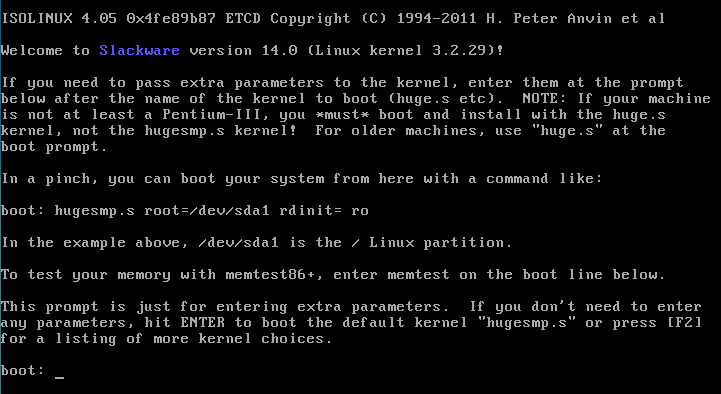


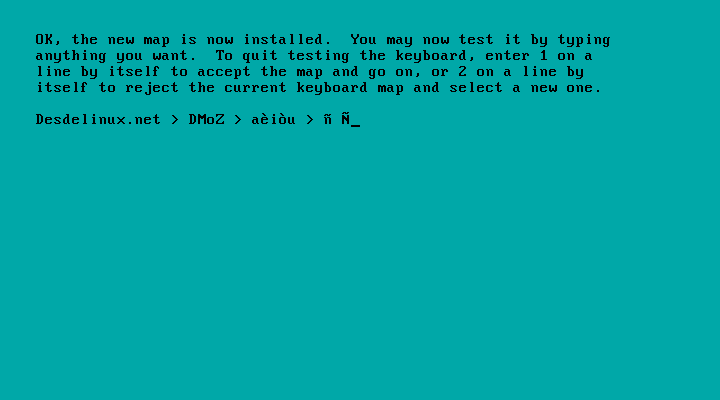

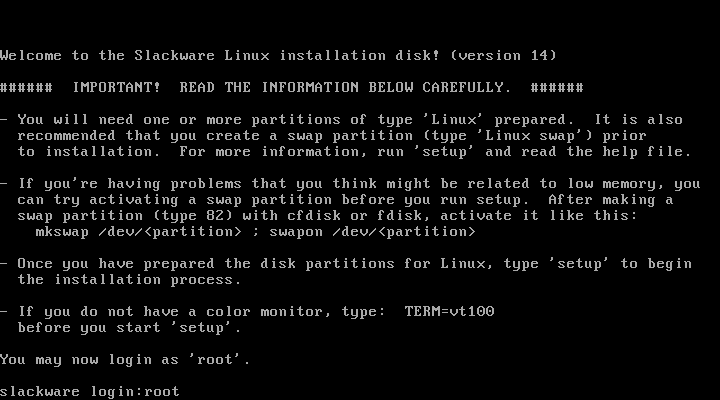
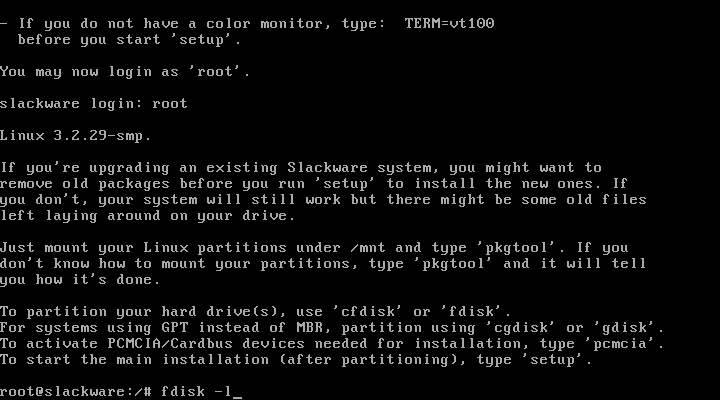

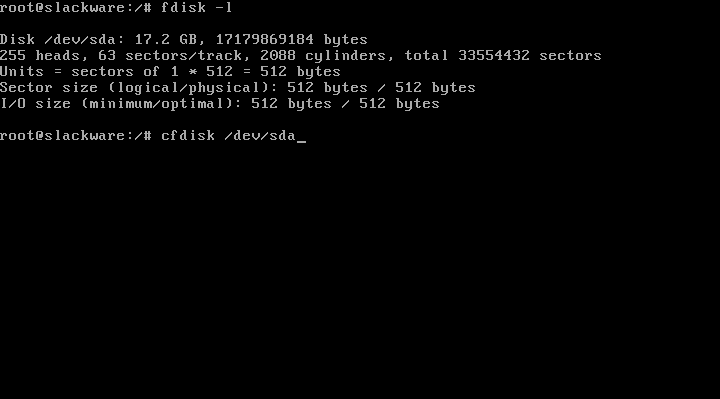

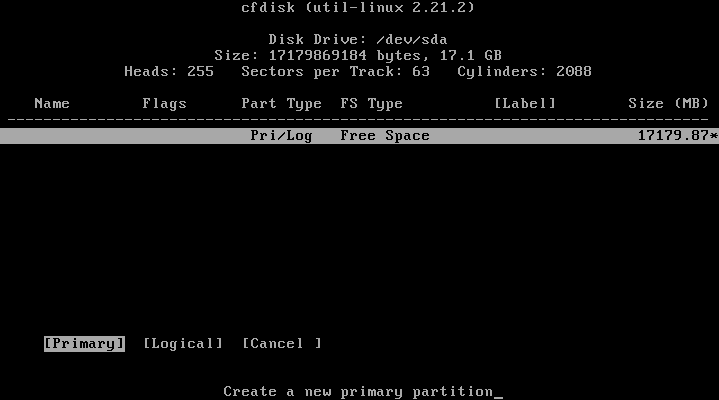
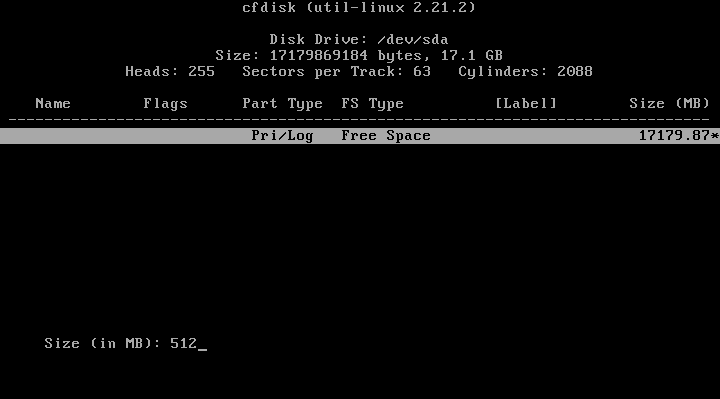
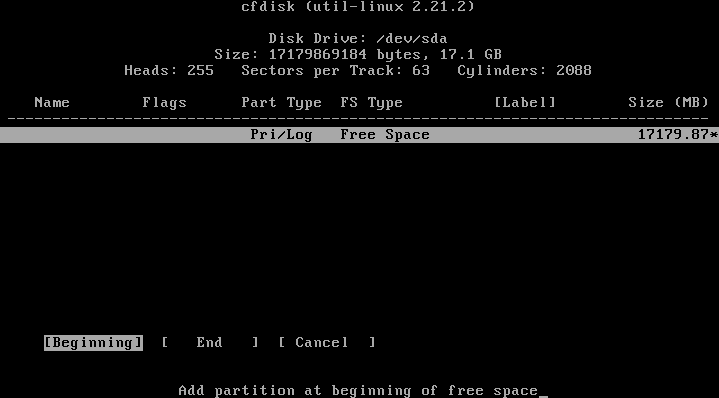
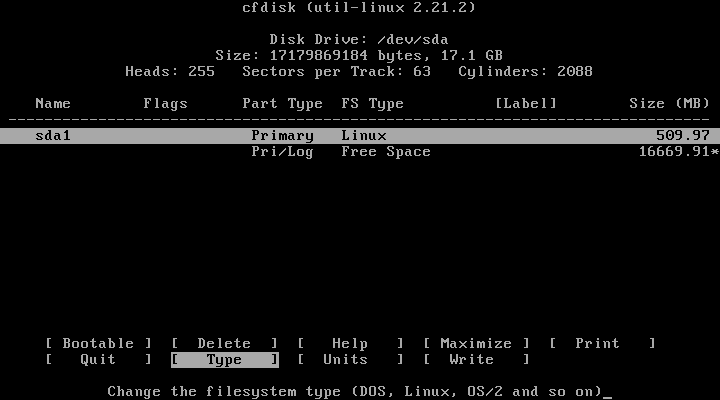
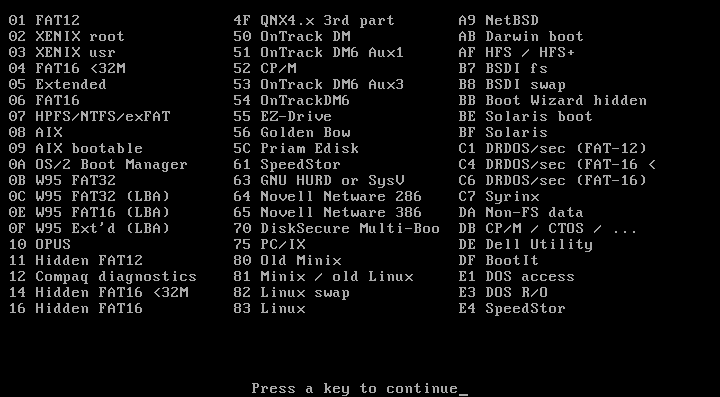
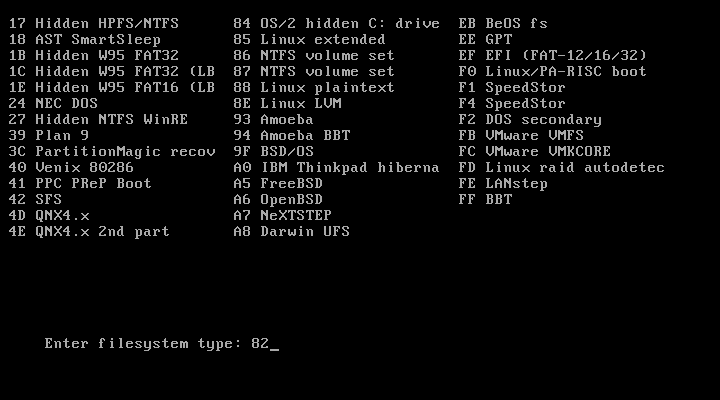
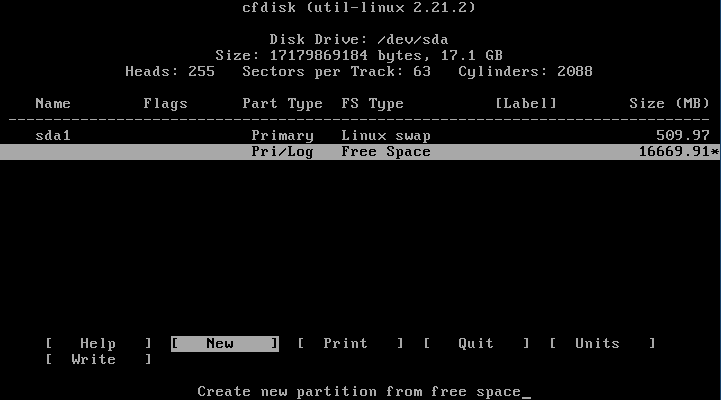

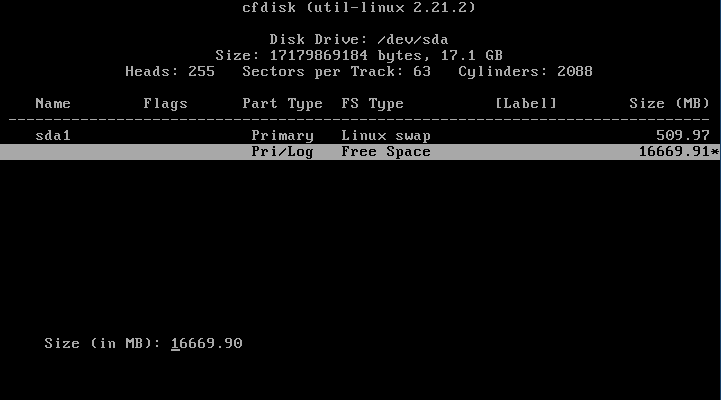

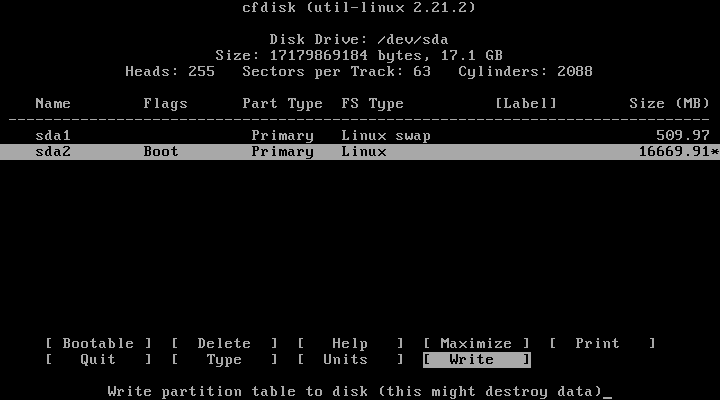
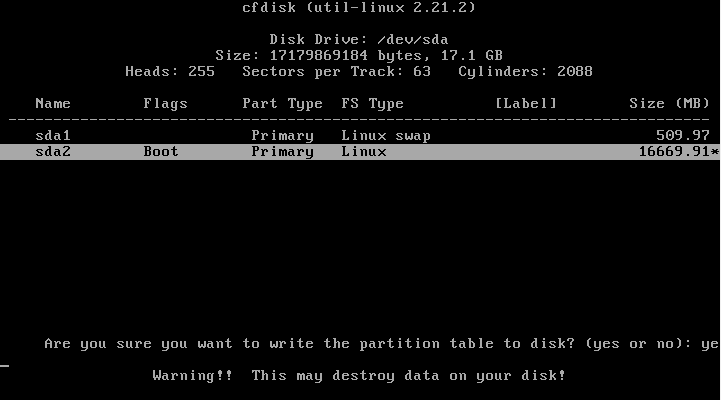
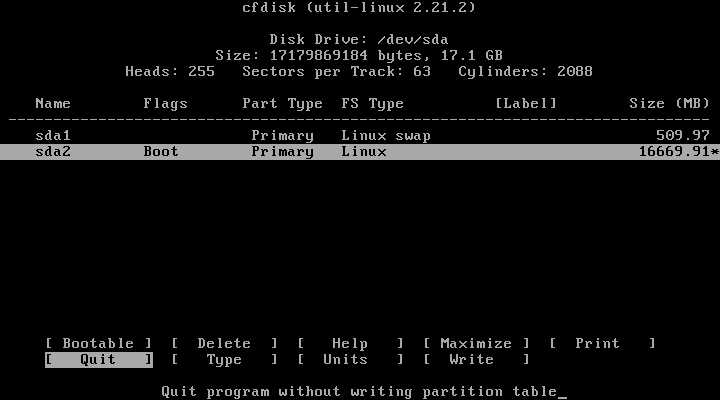
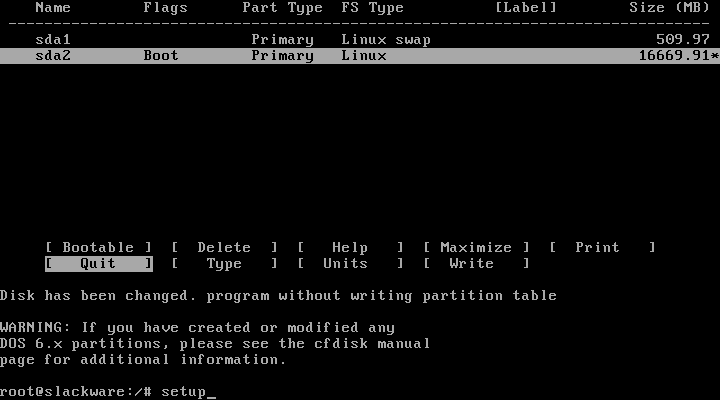

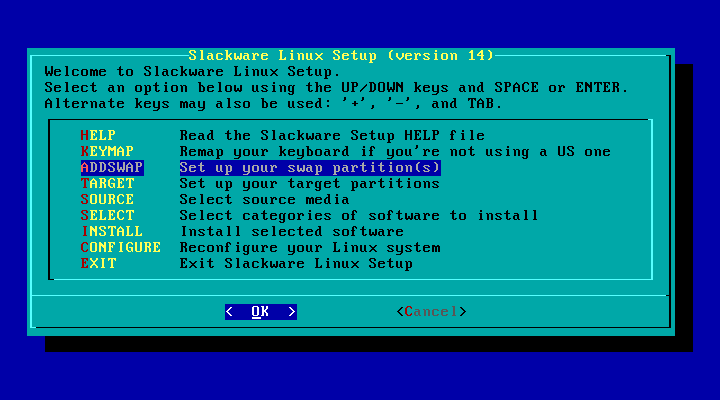

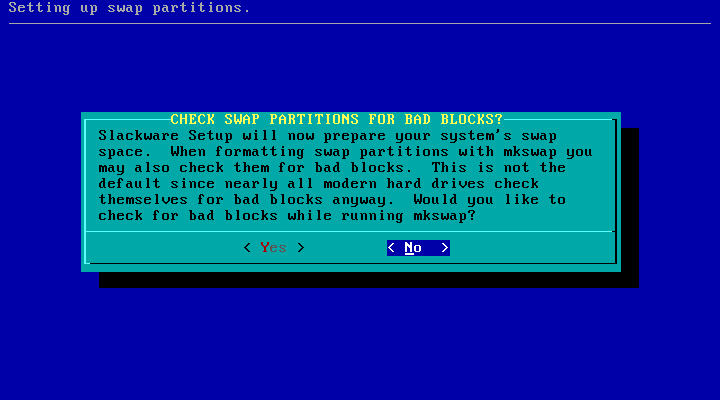
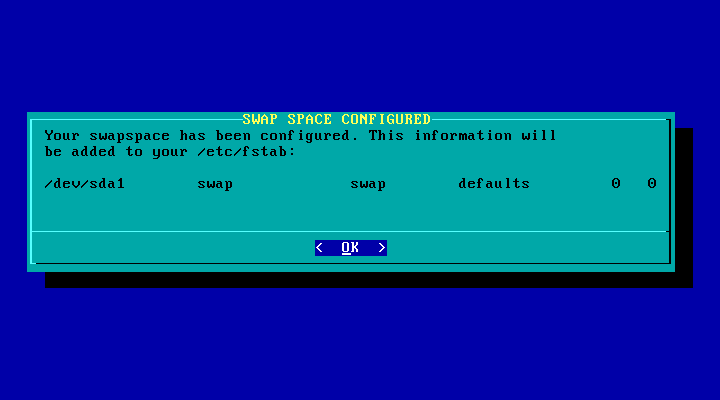
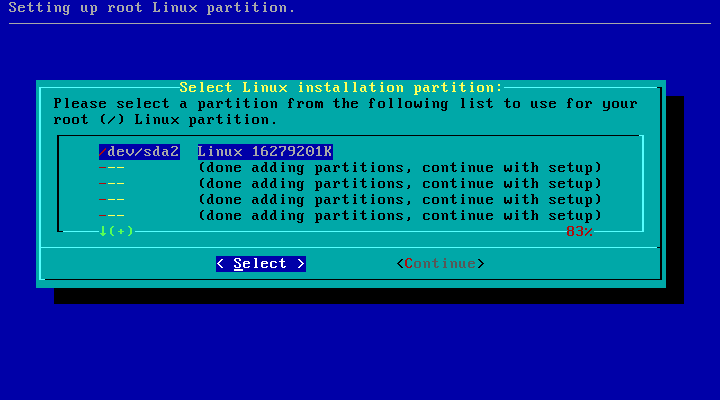
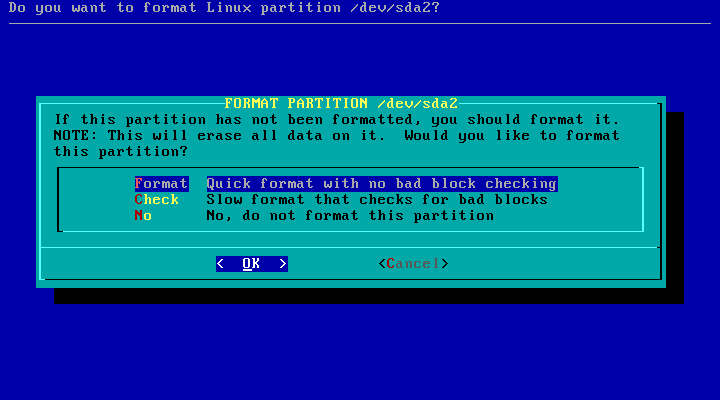

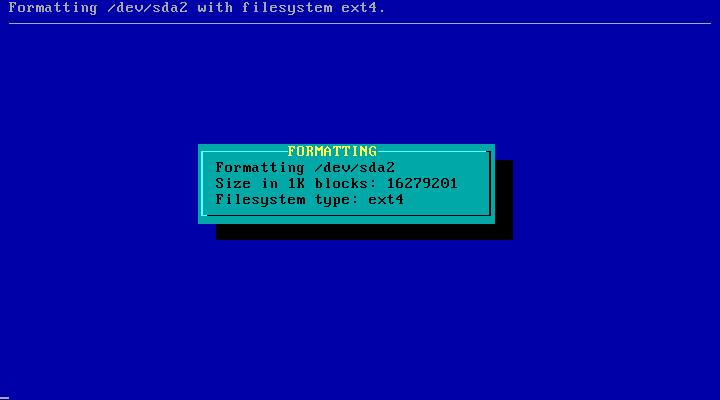

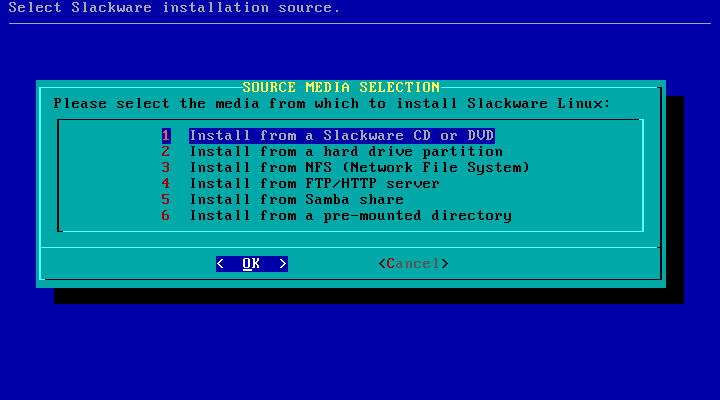
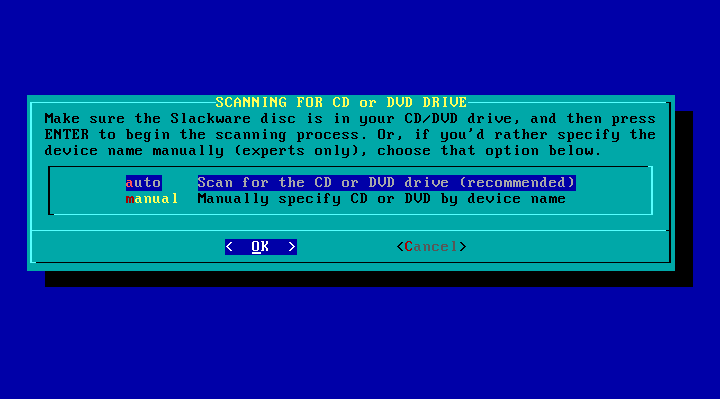
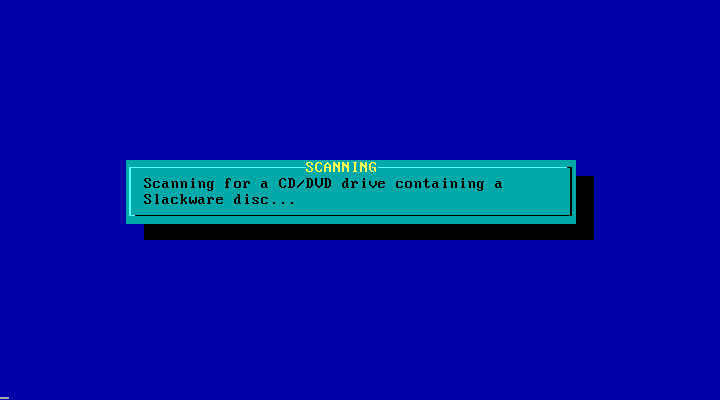
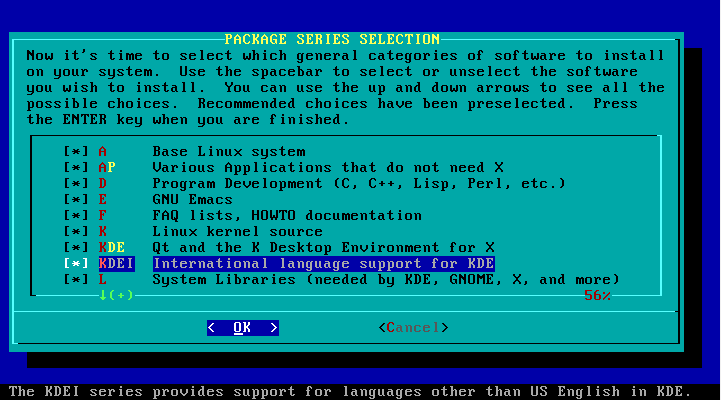

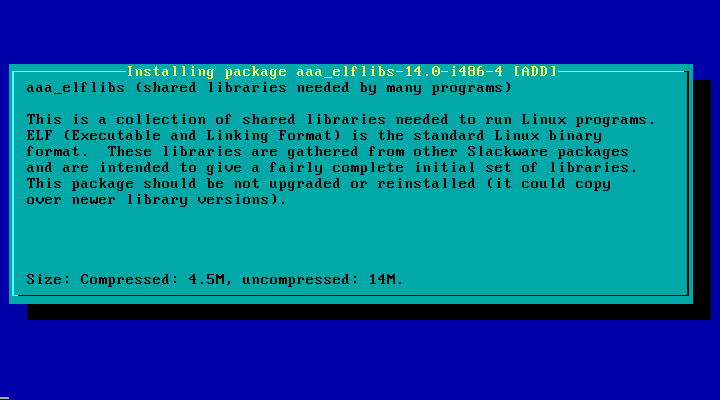
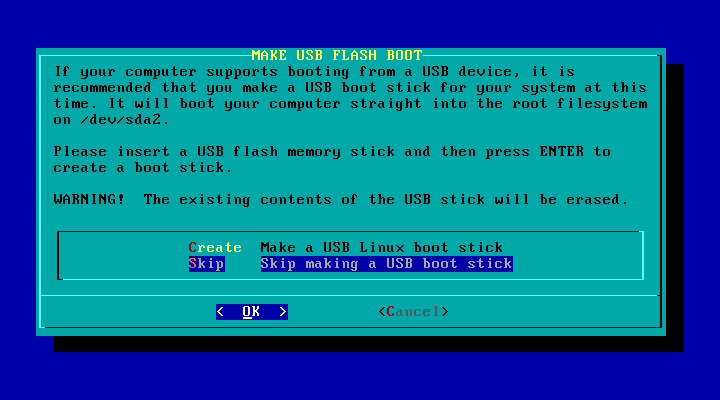
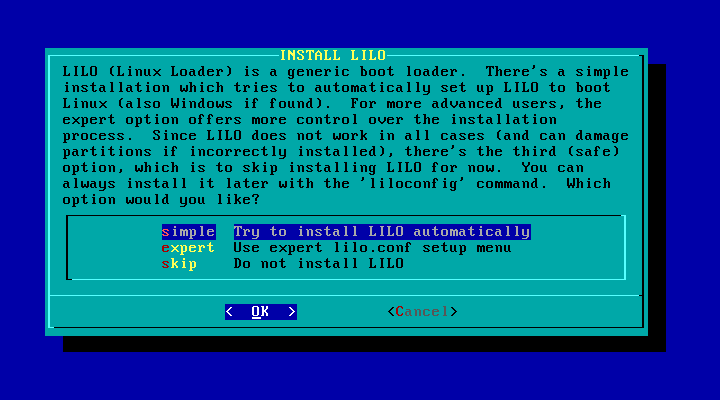
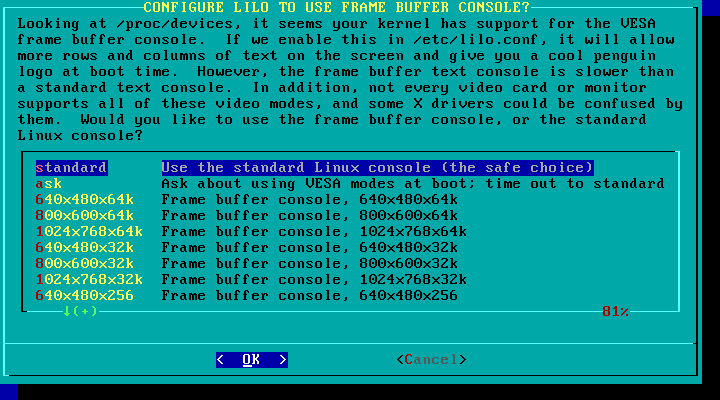



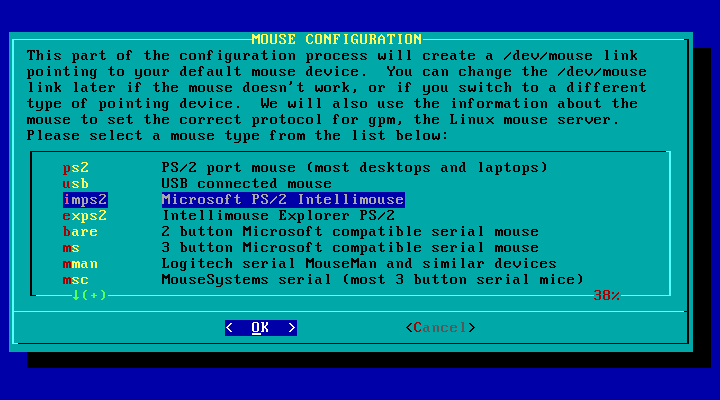
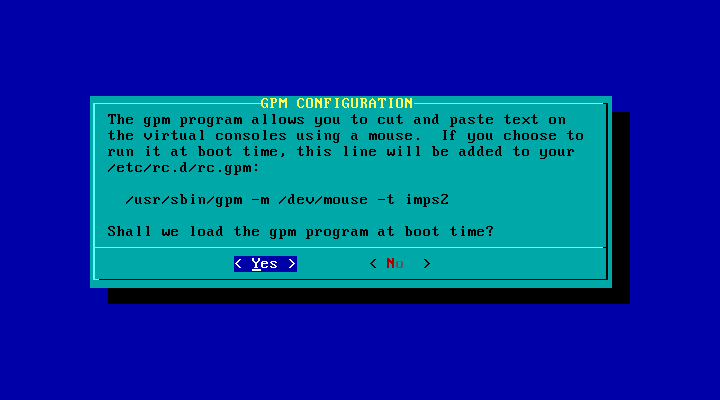
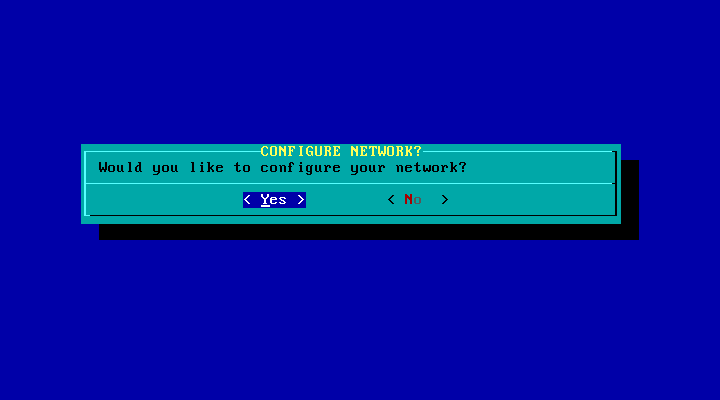

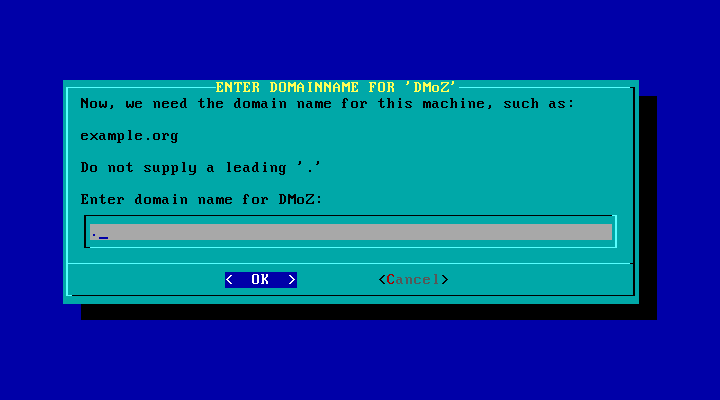
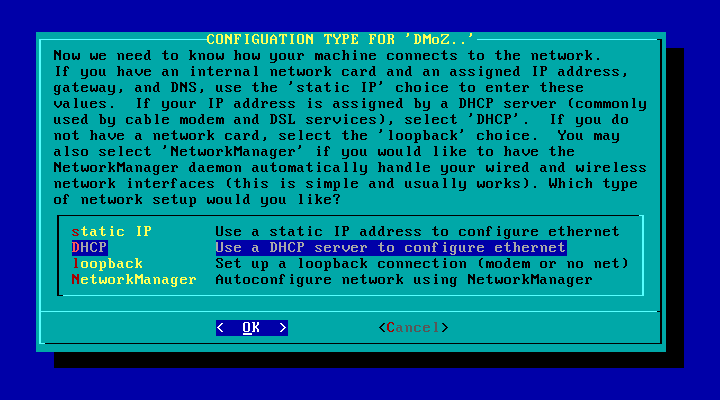
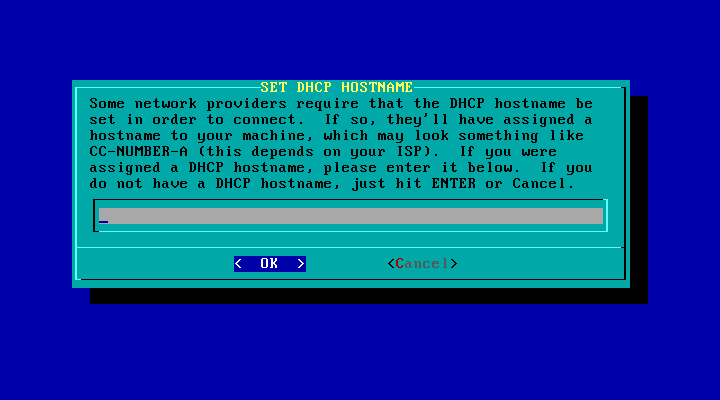

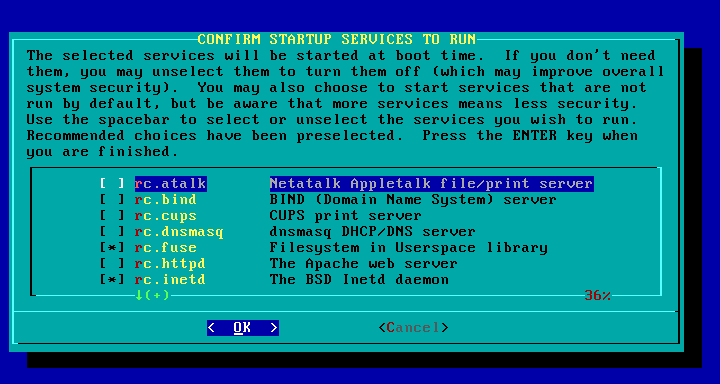
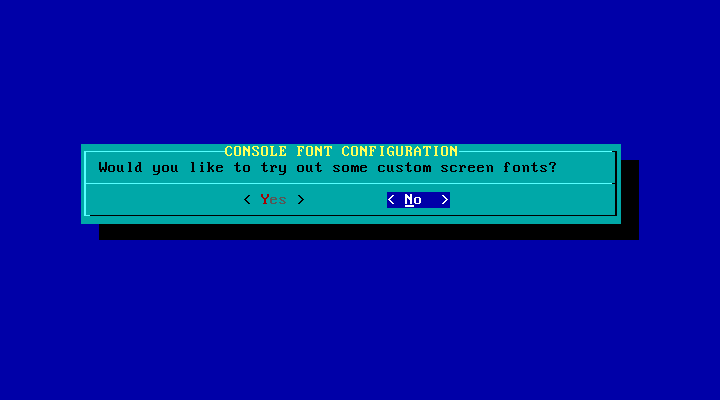

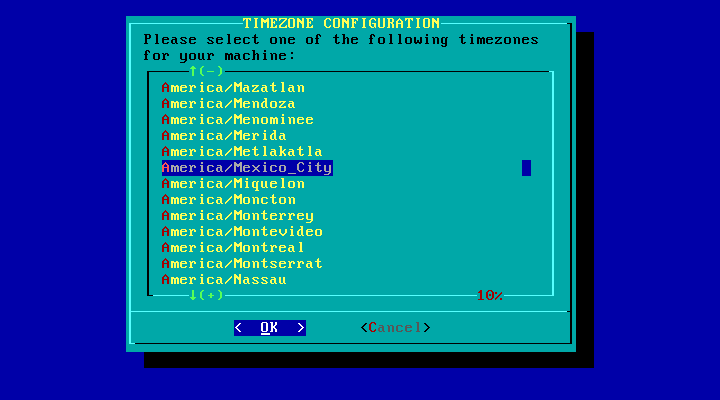
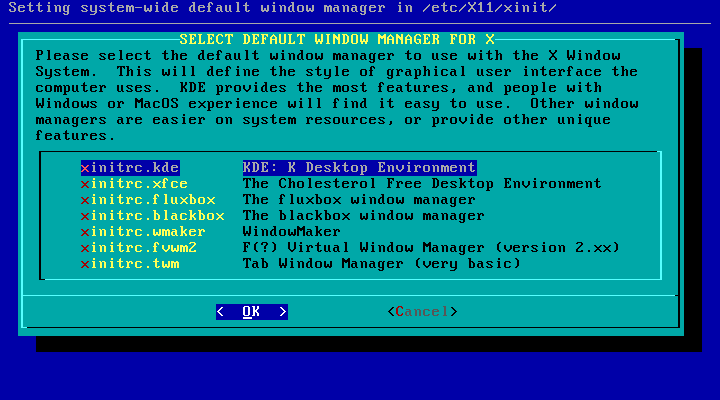
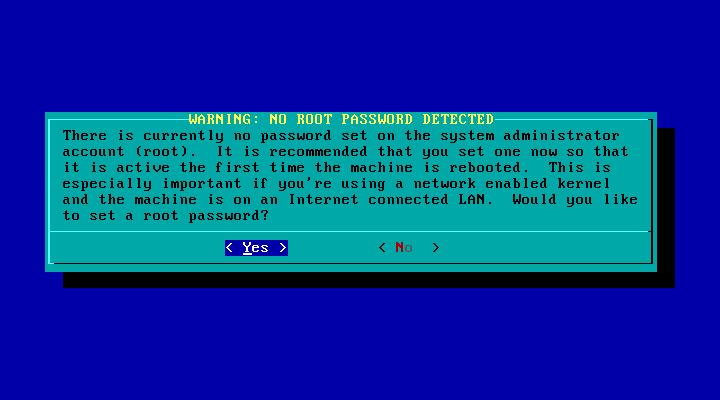

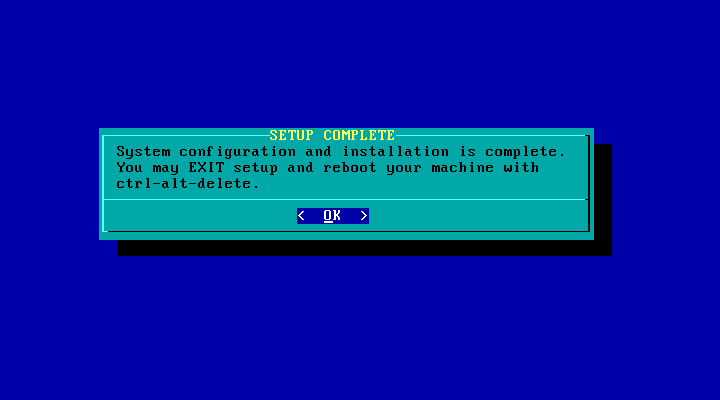
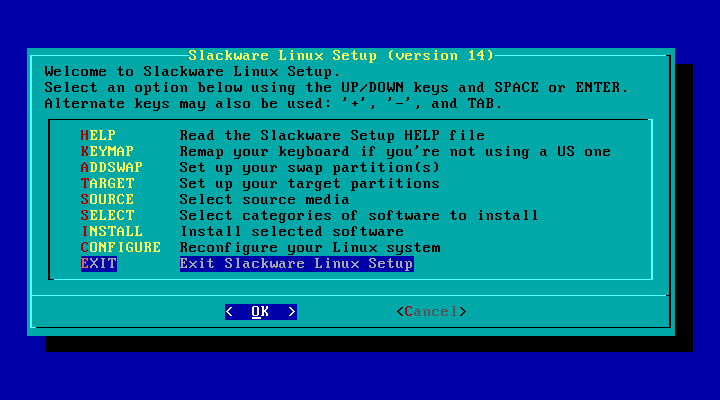

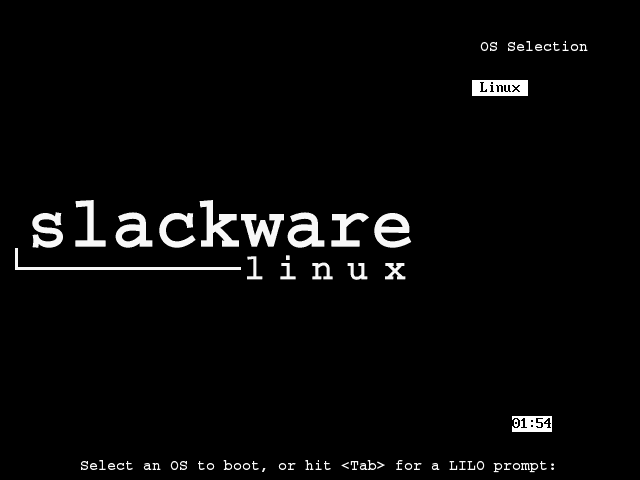


Großartig, Stück Artikel !!! 😀
Danke elav !!! ...
Ich hoffe, es ist nützlich, wie ich bereits erwähnte, es war eine ziemliche Odyssee, es zu schreiben xD ...
Aber sei zufrieden mit dem Ergebnis = D ...
Prost !!! ...
Herzliche Glückwünsche! Ausgezeichneter Tutor.
Es ist selten, andere Slacker zu sehen, Prost!
Hallo, sorry, wenn es nicht so ist. Aber ich würde gerne wissen, wenn Sie mir sagen können, wie (falls es einen gibt) der Beitrag, wie dieser, den ich mag, gespeichert werden kann.
Danke, und ich stelle klar, dass ich neu hier bin. Prost!
Ich war der erste, der nach einem Führer gefragt hat, und ich bin der erste, der sich auch bedankt. Aber ich habe zwei Probleme: Das erste ist, dass es effizienter ist, Slack mit zwei oder drei hinzugefügten Partitionen (/ home) zu installieren, oder es ist gleichgültig, das zweite, um die grafische Umgebung zu aktivieren, ist es nicht einfacher, die inittab-Datei zu bearbeiten.
Großartiger Beitrag.
Es gibt keinen Grund =) ...
Es ist immer am besten, eine zusätzliche Partition für / home zu erstellen, aber wie bereits erwähnt, ist dies nur eine Anleitung und kein endgültiger Prozess ...
Sicher, es ist notwendig, das inittab zu bearbeiten, aber das ist Material aus dem folgenden Artikel, dessen Veröffentlichung im Blog übrigens nicht lange dauert ...
Prost !!! ...
Slackware: ein System für echte Männer ... Es sieht schwierig aus, aber mit ein wenig Geduld und dem Lesen des Tutorials und der Recherche können Sie problemlos eine Installation erreichen. Ich habe VMWare einmal ausprobiert. Ich erinnere mich, dass es mich a gekostet hat viel, weil beim Starten der Live-DVD und beim Ausführen einer Testinstallation, aber nach ein paar Tagen, voilé!
Ausgezeichnetes Tutorial, sehr gut erklärt, besonders für diejenigen von uns, die bei der Installation mehr als nur Windows sind !!
Grüße.
Genau der vorherige Text und derselbe Text zielen darauf ab, die Rätselwolken zu zerstreuen, die diese Verteilung umgeben. Der Installationsprozess ist recht einfach. Machen Sie bei jedem Schritt Screenshots, um Zweifel zu vermeiden, sobald Sie beginnen Der Prozess, bei dem Sie feststellen, dass die Anzahl der Bildschirme nicht proportional zu der Zeit ist, die Sie in die Installation investieren ...
Prost !!! ...
Wollen Sie damit sagen, dass ich mit Debian kein Mann bin? xDDD
Editorial: Wenn Sie sich so macho fühlen, entscheiden Sie sich für LFS xDDD
Mein letzter Versuch mit LFS war mit Suse… Ich installiere immer noch neu !! hahaha !!!
Ich bin immer noch ein kleines Mädchen mit Windows auf dem Stick, denn MEIN PERSÖNLICHES WIE Debian ist zu Taliban, obwohl ich zugebe, dass es mich viele Male gerettet hat, besonders mit diesen ASUS EEEPC, mit 512 RAM und einer 2 GB SSD, habe ich Debian Squezze installiert und Lxde als Schreibtisch und Voila, 20 Computer bereit für eine Schule, dank einer privaten Spende.
Greetings!
Vielen Dank für diesen ausgezeichneten Leitfaden!
Welche Empfehlungen sollten für Benutzer beachtet werden, die eine andere Distribution und GRUB als Bootloader installiert haben und auch Slack haben möchten? Zum Beispiel Ubuntu mit Grub2.
Sollten wir bei der Installation von LILO «skip» setzen, um grub nicht aus dem MBR und dann aus Ubuntu «sudo update-grub2» zu löschen?
Grüße.
Es gibt keinen Grund =) ...
Genau genommen müssen Sie die LILO-Installation überspringen, indem Sie die Option "Überspringen" anstelle von "Einfach" oder "Experte" auswählen und dann Ihren GRUB konfigurieren ...
Prost !!! ...
Es ist das beste Slackware-Installationshandbuch, das ich je gesehen habe!
Prost(:
= D Danke für deinen Kommentar ...
Ich hoffe wirklich, dass es nützlich ist ...
Prost !!! ...
Ausgezeichnete Anleitung. Es fällt mir auf, dass es immer noch fast genauso installiert ist wie vor ungefähr 15 Jahren, als ich es zum ersten Mal installiert habe. Es vergeht keine Zeit mit Slackware. Es ist das längste und kämpft immer noch weiter.
Mal sehen, ob die Leute dazu ermutigt werden, es zu installieren. Es ist nicht schwieriger als Bogen.
Vielen Dank !!! ...
In der Tat ist der Installationsprozess den vorherigen Versionen sehr ähnlich, normalerweise werden die Verbesserungen der Entwicklung der Tools hinzugefügt ...
Weder der Installationsprozess noch der Konfigurationsprozess sind komplizierter als in Arch, tatsächlich sind sie viel einfacher =) ...
Prost !!! ...
Für diejenigen von uns, die keine Linux-Experten sind, schließe ich mich selbst ein. Dieser Leitfaden ist großartig. Ich brauchte ihn erst vor einigen Monaten, als ich den Sprung von Ubuntu, Debian und jetzt zu Slackware geschafft habe, da genau die Tutorials in unserer Sprache knapp sind. Ich gratuliere Ihnen Von diesem Moment an sind Sie ein Muss für alle, die Slackware ausprobieren möchten. Ich empfehle, es zum Zeitpunkt der Installation mit einem Laptop oder PC auszudrucken, falls Sie ein Video abrufen und die Installation unterstützen möchten, und in meinem Fall eine Kaffeekanne.
Vielen Dank !!! ...
Eine meiner Hauptmotive für die Entscheidung, über Slackware zu schreiben, ist genau der Mangel an Informationen in unserer Sprache. Ich hoffe, dass ich im Laufe der Zeit Tipps oder andere Anleitungen zu dieser CD hinzufügen kann.
Tatsächlich arbeite ich (unter anderem xD) an einer PDF-Version, die zum Herunterladen bereitsteht. Ich hoffe auch, ein Video-Tutorial des Installationsprozesses erstellen zu können.
Prost !!! ...
ausgezeichneter Artikel! Herzliche Glückwünsche!! Ausgezeichnete Installationsanleitung, um zu sehen, wann der Download meiner ISO per Torrent abgeschlossen ist (11 Stunden sagt …… xD)
Ich hatte bereits den Slack Guide gelesen und es schien nichts zu sein, worüber ich nach Hause schreiben konnte. Außerdem ist es einfacher als Arch ohne AIF: D. ( Und ich meine es)
Ich stelle fest, dass das Handbuch auf KDE als Desktop basiert, aber ich stelle mir vor, dass es einfach ist, die Parameter zu ändern (nur um darauf hinzuweisen).
Ich habe einen Zweifel, der mich beharrt, die Pakete in Slack sind jünger als die von Debian?
Vielen Dank !!! ...
Deshalb ist es ratsam, den Strom nachts zu verlassen und vielleicht am Morgen können Sie die Früchte sammeln xD ...
Eigentlich ist der Installationsprozess recht einfach, große Kenntnisse sind nicht erforderlich, und ich glaube, dass es keinen Verlust gibt, wenn man dieser Anleitung zum Brief folgt ...
Ja, dieses Handbuch ist für KDE gedacht. Es reicht jedoch aus, während der Installation die entsprechenden Pakete auszuwählen und dann den Desktop oder die WM anzugeben, die wir verwenden möchten ...
In Bezug auf Ihre Frage würde ich nicht wissen, wie ich sie beantworten soll, da ich Debian nicht sehr kenne. Wenn Sie jedoch den aktuellen Zweig auswählen, haben Sie sehr aktuelle Pakete. Sie können auch die bereits installierten Pakete jederzeit aktualisieren ...
Prost !!! ...
Vielen Dank für die Antwort! Sehen Sie, dass Ihr Guide mich infiziert hat und ich impulsiv angefangen habe, die ISO herunterzuladen, um sie auf einer leeren Festplatte zu testen, die ich habe. Vielen Dank, DMoZ ^^
Slackware, installieren Sie mit "foul" kde 4.8.5, das in debian getestet wird. Wenn Sie neuere Pakete in Slackware erhalten möchten, müssen Sie diese Schritte wie ich ausführen.
http://www.espaciolinux.com/foros/documentacion/instalar-kde-slackware-t50851.html
@helena_ryuu Gnome zum Beispiel wurde meines Wissens aus Slackware verworfen, aber ich bin nicht sicher, ob es in Version 14 enthalten ist oder nicht ... Auf jeden Fall gibt es Alternativen von Drittanbietern, um eine bestimmte Desktop-Umgebungsdiskette wie diese zu installieren: Dropline
Entschuldigen Sie den doppelten Beitrag ... Ich wollte sagen: Um diese bestimmte Schreibumgebung zu installieren, gibt es Alternativen wie Dropline: http://www.droplinegnome.net/
Das Gute ist, dass es sich um eine DVD handelt, und das Schlechte ist zumindest, dass ich nicht so viele MB herunterladen konnte :(, verwenden Sie besser die minimale Installation
Entweder Gentoo oder Slackware
Gutes Tutorial Ich mag LILO sehr und es wird in anderen Distributionen standardmäßig nicht sehr oft gesehen.
Über Gentoo, das in dem anderen Beitrag (Kompilierungszeit) besprochen wurde, verwenden Sie openbox oder xfce mit einem TWM. Die Installation ist viel schneller als bei Gnome 3 oder KDE.
Oh Meister, von heute an werde ich eine Kerze XD anzünden. Ausgezeichnet dieser Leitfaden, ich habe 3 Tage gewartet, ich denke, das ist die Belohnung des Wartens. Testen in Virtual. Vielen Dank für einen solchen Leitfaden. Auch die beste vorhandene Umgebung.
Die Anleitung wird sehr geschätzt ^ _ ^ In Ihrem ersten Artikel war ich sehr versucht, Slackware auszuprobieren, da ich, wie viele vielleicht, diese Distribution als schwierig betrachte, aber wenn ich die Informationen über Distrowatch ein wenig lese, ist das einzige, was mir nicht gefallen hat Es ist nicht so, dass es kein Rolling Release ist, sonst ist es verlockend, es zu versuchen ... Ich werde es zu meinen Favoriten hinzufügen und wir werden sehen, wann ich es wage, es auf einem virtuellen Haha zu versuchen
Vielen Dank !!! ...
Gib ihm eine Chance, auch wenn es kein Rolling Release ist, ich komme aus Arch und es gefällt mir sehr gut, aber als ich mit Slack angefangen habe, habe ich absolut darüber nachgedacht zu bleiben =)…
Prost !!! ...
Hallo Freund, ausgezeichnet, ich habe eine Frage, in der Netzwerkkonfiguration, wenn es WiFi ist, wie konfiguriere ich es, die Verbindung kommt von einem anderen Haus, bitte ich vermisse dieses Detail.
Ausgezeichneter Tutor, ich werde es behalten, da es sehr nützlich ist. Sie wissen, wie ich sehe, hat sich der Installationsprozess nicht wesentlich geändert, seit ich ihn das letzte Mal auf meinem PC ab Version 7 installiert habe (es war die erste Linux-Distribution, die ich verwendet habe).
Vielen Dank für diese Informationen und ich werde sie später installieren, um Sie an alte Zeiten zu erinnern. Grüße.
Hehehe, es war sicher das erste, das XD existierte.
Slackware gibt es seit 1995 und das erste Mal, dass ich es seit 1999 mit Version 4.0 verwendete, mussten viele 3.5-Zoll-Disketten mit einer Kapazität von 1.44 MB heruntergeladen werden. Es war eine ziemliche Odyssee, glauben Sie mir, aber es hat sich gelohnt. Die Superausrüstung, in die ich es gesteckt habe, war ein 486DX4 (der letzte der Serie) und dann ein 200-MHz-Toshiba Pentium II MMX-Laptop, und natürlich hatte der Laptop nur ein Diskettenlaufwerk, da die CD unglaublich teuer war. Dann weiß ich nicht, warum Patrick (Betreuer und Schöpfer der Distribution) auf 7 gesprungen ist (5 und 6 existierten nicht) und es aktualisiert hat.
Wenn ich mir den Tutor anschaue, stelle ich fest, dass der Prozess praktisch intakt geblieben ist, das heißt dasselbe, und das sagt viel über die Treue aus, die Patrick mit seiner Vorstellung von der Distribution beibehält (ein Linux mit Unix-Geschmack, meine persönliche Meinung natürlich).
Zu dieser Zeit gab es mehrere Linux-Distributionen, die es nicht mehr gab, wie Caldera und andere, die auch als Debian existierten (was in Version 2.1 Slink war, Suse Linux (heute OpenSuse) war in Version 6.3. Arch wurde 2002 mit veröffentlicht Homer 0.1, aber ich habe es nie installiert. Ich fand es komplizierter als Slackware (lustig, nicht? da es die Distribution ist, die ich derzeit benutze).
Wie auch immer, es ist eine Distribution, für die ich eine besondere Zuneigung habe, da es die erste war, die ich benutzt habe und mit der ich viel gelernt habe.
Ich mag es, dass sich viele Leute mit diesen Slackware-Posts identifiziert haben, da es sich um eine Distribution handelt, die viele Leute für GNU / Linux "gezogen" haben. Es lebe Slack !!!
Sie wissen, wie etwas Anekdotisches, ich habe immer noch die Ausrüstung, auf der ich sie installiert habe.
Vor kurzem habe ich angefangen, LINUX und FEDORA 17 zu erkunden, aber dann habe ich gelesen, dass es so viele Distributionen gibt, dass ich mich bereits entschlossen habe, Ubuntu, Open Suse und Sabayon herunterzuladen, aber ich mochte FEDORA 17 mehr. Wenn ich mir dieses Tutorial anschaue, denke ich darüber nach, die ISO herunterzuladen und zu testen. und wusste nicht einmal, dass es existiert. Ich bin neugierig. Ich bin zwar daran gewöhnt, über Grafikfenster und all das zu installieren, aber wenn ich dieses Tutorial sehe, werde ich es versuchen. Ich probiere gerne neue Dinge und mehr im Computer aus. auch wenn Sie nicht so viel Computerkenntnisse haben.
Danke für das Tutorial
Fedora FTW! Natürlich, RPMs Mutter ... Obwohl einige sagen, er sei nur das RedHat-Meerschweinchen, wäre ich lieber ein Meerschweinchen, als für die "supergünstigen" Lizenzen von RHT zu bezahlen. Ich respektiere den Desktop, der Wechsel zu GNOME 3 war etwas abrupt, aber ich denke, dass sie mit 3 Versionen (und der Beta von F18 in einer Woche) bereits Erfahrung haben, zumindest GNOME Shell ist in Ordnung für mich (ja, ohne Treiber Eigentümer oder Verzögerungen), besser als KDE. 😛
Tolle Anleitung, ich wollte es dieses Wochenende mit einer Anleitung installieren, die ich gefunden habe, aber ich konnte es nicht, denn wenn Sie anfangen, wenn Sie die Eingabetaste drücken müssen, habe ich die Fehlermeldung erhalten: «Dieser Kernel benötigt die folgenden Funktionen, die auf der CPU nicht vorhanden sind:
PAE
Boot kann nicht gestartet werden - verwenden Sie einen für Ihre CPU geeigneten Kernel. »
sowohl auf dem PC als auch in der virtuellen Maschine
Bei VirtualBox Konfiguration -> System -> Prozessor -> PAE / NX aktivieren
Zumindest kannst du es versuchen. Grüße.
Genau diese verdammte Option brachte mir viele Kopfschmerzen, bis mir klar wurde, dass ich sie aktivieren musste, um Systeme zu installieren, die eine PAE-Erweiterung wie Ubuntu erfordern ... 😛
Vielen Dank!! Ich werde sehen
Beeindruckend !! Hervorragende Installationsanleitung !! 🙂
Ausgezeichneter Freund des Reiseleiters, sehr zeitnah, um die Ängste und Mythen zu beseitigen, die um diese Art der Verbreitung herum bestehen.
Vielen Dank.
Großartiger Artikel! Es wird sehr geschätzt, denn es ist sicherlich gut, wenn viele dazu ermutigt werden, diese Distribution auszuprobieren, über die nicht so viel gesprochen wird wie über andere.
Ein Gruß.
Beifall!!! Sehr guter Artikel .. Ausgezeichnet würde ich sagen. Vielleicht mache ich eines Tages weiter.
Wenn meine Maus im Mauskonfigurationsteil USB ist, verwende ich die USB-Option?
Es ist nicht wirklich notwendig, der Kernel selbst hat eine großartige Unterstützung, Sie können die Installation wie in der Anleitung angegeben durchführen und Ihre USB-Maus funktioniert weiterhin ...
Prost !!! ...
Exzellentes Tutorial.
Für einen Moment dachte ich, Sie würden fdisk verwenden, um die Partitionen zu erstellen.
Die Idee war, die Anleitung so einfach wie möglich zu gestalten, sodass ich auf die Verwendung von fdisk xD verzichtete ...
Prost !!! ...
Guter Führer! Das einzige, nicht automatisch in den Grafikmodus wechseln ... hier sagen sie wie: http://archninfa.blogspot.com.es/2012/11/guia-de-instalacion-slackware-140.html
Dieser Abschnitt wurde absichtlich weggelassen und ist im nächsten Beitrag der Reihe enthalten, der jetzt auch im Blog verfügbar ist ...
https://blog.desdelinux.net/que-hacer-despues-de-instalar-slackware-14/
Prost !!! ...
Es ist toll
Frage: Hast du eine von Gentoo? und Hat Gentoo eine grafische Umgebung oder gibt es eine Verteilung?
Wenn du mir antwortest, hilfst du mir sehr
In der Gentoo-Dokumentation finden Sie eine sehr vollständige Installationsanleitung ...
http://www.gentoo.org/doc/es/handbook/handbook-x86.xml
Die Gentoo-Installation erfolgt über die Konsole. Sobald Sie das Basissystem installiert haben, können Sie die Desktop-Umgebung oder die WM hinzufügen, die Ihnen am besten gefällt ...
Sabayon ist eine Distribution, die auf Gentoo basiert, aber für den normalen Benutzer viel freundlicher ist ...
Prost !!! ...
Zuerst hatte ich keine Kenntnisse über das Betriebssystem unter LINUX, dann fand ich in Google die Informationen und war überrascht zu sehen, dass es FEDORA, UBUNTU, OPENSUSE, DEBIAN usw. gibt. Ich sagte mir warum so viele. Da ich an Windows gewöhnt war und sagte, dass Fedora am aktuellsten ist oder dass es zuerst Fedora, dann Ubuntu, opensuse war, meine ich so etwas wie in Windows 95, 98, 2000, XP, Vista, 7 und jetzt Windows 8
Nachdem ich mehr gelesen hatte, wurde mir klar, dass es nicht wie Windows ist und jede dieser Distributionen alle sechs Monate Versionen veröffentlicht, einige andere länger ...
Aber jetzt bin ich überrascht zu wissen, dass es mehr LINUX-Distributionen gibt, von denen wenig bekannt ist oder dass sie wenig gesprochen werden. da diejenigen, die ich anfangs erwähnte, diejenigen mit den meisten Informationen im Internet sind. Aber dieser hier in diesem Beitrag erwähnte Slackware bringt mich dazu, die ISO herunterzuladen und auszuprobieren.
Auf der Suche nach Informationen über LINUX habe ich einen anderen Blog abonniert und eines Tages habe ich einen Beitrag erhalten, wie man eine andere Distribution namens ZORIN OS 6, dh Version 6, installiert, und ich bin auch überrascht, dass es so viele Betriebssysteme gibt. Sie sagen, dass diese Distro Zorin für diejenigen von uns empfohlen wird, die neu in Windows sind. In meinem Fall habe ich FEDORA 17 und ich habe bereits alles über yum oder das Installieren von Programmen gelernt. die Grundlagen aber im Vergleich zum Anfang war das mehr verloren.
Ich werde die ISO von ZORIN 6 senken, die in 32 Bit etwa 1.4 GB und 1.5 GB für 64 Bit beträgt
Was mir auffällt, dass sie eine "bezahlte" Version haben oder auf andere Weise sagen, dass es die richtige ist, ist eine Spende, die zwischen 10 und 15 Euro zzgl. Versand liegt. Laut der ultimativen Version bietet es viele Optionen wie Spiele, Buchhaltungsprogramme für kleine Buchhaltung. Ich habe es nur nicht heruntergeladen, um zu sehen, wie dieses kleine Buchhaltungsprogramm aussieht. hier bieten sie technischen Support an.
Ich würde gerne sehen, ob es möglich ist, wenn jemand diese Zorin-Distribution installiert hat, um zu kommentieren, wie stabil sie ist.
Ich lasse den Link zu Zorins Seite
http://zorin-os.com/index.html
und die kostenlose Version herunterzuladen ist http://zorin-os.com/free.html
und für diejenigen, die spenden und technische Unterstützung haben möchten http://zorin-os.com/premium.html
… Wilkommen in der Familie! Es sieht interessant aus. Ich benutze auch Fedora 17, aber es gibt nicht nur yum, daher ist das Dienstprogramm, das Sie zum Installieren von Programmen verwenden, das, das jede Distribution verwendet. Sag nur.
Wenig bekannte Slackware !? Okay, es ist unter Windows-Benutzern "wenig bekannt". In der GNU / Linux-Welt ist Slackware so etwas wie Gott (wenn Gott existiert, natürlich).
Slackware und Debian sind die Patriarchen von GNU / Linux, alle anderen Distributionen kamen viel später 🙂
"Bereit !!! Wir haben unsere Slackware bereits installiert und funktionieren. »
Es scheint, dass NetworkManager überhaupt nicht funktioniert hat
Wenn Slack ein Wiki auf Spanisch hat, solltest du diesen Beitrag dort hinzufügen 😉
Dies liegt sicherlich daran, dass NM Ausführungsberechtigungen erteilen muss. Versuchen Sie dies als root:
chmod + x /etc/rc.d/rc.networkmanager
Prost !!! ...
Deluxe!
Ein ausgezeichneter Leitfaden hat mir sehr geholfen. Würden Sie mir die Erlaubnis geben, ihn zu reproduzieren? Es kommt vor, dass wir mit einigen Freunden die Verwendung von Linux und seinen verschiedenen Distributionen fördern, Grüße!
Sie können es später verwenden. Denken Sie jedoch daran, ob es möglich ist, es Ferkeln zu geben desdelinux. Net
Prost !!! ...
Vielen Dank, und ich werde Ihnen Anerkennung zollen desdelinux.net Danke!!
Die Anleitung war ein voller Erfolg. Ich denke, sie wurde genau zum richtigen Zeitpunkt veröffentlicht und was nach der Installation zu tun ist. Ich glaube, dass diejenigen, die anfangen und diejenigen, die erfahren sind, einen Fan für die traditionellen Distributionen haben, es bleibt mir nur, Ihnen zu dieser großen Anstrengung zu gratulieren. Prost
Vielen Dank !!! ...
Ja, angesichts der manchmal schwer fassbaren Informationen über Slackware, dass viele beschließen, nicht fortzufahren, hoffe ich, dass ich mit dieser Reihe von Schriften diesen Trend ärgern kann. Im Moment war es mir nicht möglich, den Rest der Artikel zu vervollständigen, die ich über Slack nachgedacht habe, aber in Wenn sich die Sterne ausrichten, sind sie hier verfügbar ...
Prost !!! ...
Herzlichen Glückwunsch zum Leitfaden, visuell und leicht zu folgen.
Ich wurde von dieser Distribution nie ermutigt, weil ich sie in ihrer Verwendung nicht sehr intuitiv sehe und nicht weiß, wie einfach oder schwierig die Anwendungen zu installieren sind und wie umfangreich ihre Repos sind. Die Wahrheit ist, dass meine Vorstellung von einem Betriebssystem die Arbeit mit dem Computer so einfach wie möglich macht. Ich denke, dass ich mit Slakware mehr als eine Anwendung kompilieren müsste, und ich sehe das nicht als produktiv an.
Ich denke, es ist eine der besten Distributionen für die berühmte Stabilität von Slakware, aber mit Debian-Tests habe ich auch Stabilität und es ist selten, dass ich etwas kompilieren muss, so dass seine Verwendung ziemlich erträglich ist, was die Frage ist, die ich mit Slakware habe.
Ich würde es dank Ihrer Arbeit gerne auf einer virtuellen Maschine ausprobieren, ich werde sehen.
Es ist eigentlich eine sehr mythische Distribution, wie ich bereits erwähnt habe. Ich arbeite an einigen Artikeln, die die verschiedenen Arten der Installation (Handhabung) von Paketen erklären, und sie sind wirklich einfach ...
Ich bin ein Computer Systems Engineer und glaube mir, dass ich von allen Tools, die ich brauche, bisher nichts manuell kompilieren musste, alles mit den verfügbaren Tools und ohne Angst gemacht habe ...
Derzeit habe ich XFCE als Desktop-Umgebung installiert und alles läuft großartig. Von nun an werde ich auch etwas darüber mit meinen Konfigurationen und Themen schreiben, die in diesem Prozess verwendet werden ...
Wie immer hoffe ich, dass der Leitfaden nützlich ist und Sie wirklich ermutigt ...
Prost !!! ...
Hallo, vielen Dank für die geduldige Vorbereitung des Leitfadens. Weißt du ... Ich habe die Prozeduren für einen 'Test' in eine virtuelle Maschine kopiert und bei der Konfiguration dieses kleinen Speichers (und ich habe wenig) und auch, weil er virtuell ist (hier kommt die Sache!) Xfce. Wissen Sie, was das Ergebnis war? Ich habe zu keinem Zeitpunkt die Option zur Auswahl einer xinitrc.xfce angezeigt, wie Ihr Leitfaden dies zeigt. Also habe ich das neu installierte System gestartet, aber ohne grafische Umgebung und ich habe nichts von Xfce. Verwenden Sie ein 32-Bit-CD-Image der Version 14.
Wenn Sie dies in Ihrem Leitfaden wissen oder lösen möchten, werde ich Ihnen davon erzählen. Ich denke, es wird einige geben, die passieren, wenn sie nicht auswählen wollen, worauf sich KDE bezieht. Jetzt bin ich immer noch auf der Suche, wie ich das xfce mit seinem Paketmanager (etwas, das ich nie benutze) und Repos platziere. Grüße und vielen Dank.
PS: Ich denke auch, dass Sie dort möglicherweise die Installationspakete manuell auswählen müssen, wenn Sie dies tun, und sie nicht standardmäßig belassen müssen (der betreffende Schritt enthält die Ankündigung, die gesamte Software von DVD zu installieren). Aber die Installation dauert zu lange, um sie jetzt zu testen ... hehe
Nur um dem Beitrag zu danken, in der Hoffnung, diesen Blog als Leitfaden für alle zu erweitern, die in der Linux-Welt anfangen, und natürlich allen ein exzellentes und profitables Jahr 2013 zu wünschen.
PS Die Installation von Slackware 14 in VirtualBox auf einem Macbook =) sieht gut aus.
Vielen Dank an alle zehn !!!. Ich kann mich aber nicht mit dem Internet verbinden
Ich empfehle Ihnen, Ihr Problem ausführlicher im Forum zu veröffentlichen (http://foro.desdelinux.net/viewforum.php?id=4), dort können wir Ihnen besser bei der Lösung Ihres Problems helfen ...
Prost !!! ...
Eine Frage, nicht lachen, aber wie installiere ich zusammen mit Windows? Was passiert ist, dass meine Frau ein Cyber hat und ich es auf einem ihrer Computer installieren möchte, ohne seine "Fenster" zu verändern. Ich meine, im Schritt von LILO, was mache ich? oder wie mache ich das, danke, ich bin schon eine Weile mit Linux zusammen, aber ich bin immer noch ein Neuling, du kennst Ubuntu, Joli OS, Puppy und all das, aber ich möchte noch einen Schritt machen.
Wie wäre es mit Josue?
Niemand lacht hier über jemanden, wir sind alle hier um zu helfen ...
Im Internet gibt es viele Tutorials, wie man diesen Prozess durchführt. Selbst auf YouTube finden Sie Video-Tutorials.
Ich empfehle Ihnen, das Forum zu besuchen (http://foro.desdelinux.net/) wo wir Ihre Fragen gerne ausführlich beantworten, da dies der richtige Ort ist.
Prost !!! ...
ausgezeichnetes Tutorial !!
Danke, es hat super für mich funktioniert =)
Ausgezeichneter Beitrag DMoZ vor ein paar Wochen x11tete11x hat mich ermutigt, Gentoo zu installieren, und ich habe es in Vbox gemacht. Es funktioniert sehr gut, obwohl der Speicher begrenzt ist. Jetzt werde ich Slackware noch eine Chance geben. Ich hatte bereits Version 12 und Arch auf Vbox installiert. und ich mochte Slack ein bisschen mehr wegen der Funktionsweise dieses legendären Systems. Sobald ich die ISO herunterlade, installiere ich sie auf einer Festplattenpartition, um mehr daraus zu machen. Ich werde mich für die 64-Bit-Version entscheiden, also installiere ich Vbox dafür, und auf diesem Funtoo, aber mit dem ZFS-Dateisystem, hoffe ich, dass ich es erreichen kann. Man hört nie auf, in der GNU / Linux-Welt zu lernen, und dank dieser Beiträge wird es je nach Benutzertyp einfacher oder weniger schwierig erreicht. Wieder einmal ein exzellentes Tutorial.
Prost !!!!
Ich bin derzeit auf Fedora 18 und dank dieses Tutorials konnte ich Slackware 14.0 64 Bit auf einer virtuellen Maschine installieren. Ich habe es auch geschafft, kde 4.8.5 nicht vollständig zu installieren. Damit beabsichtige ich, die endlosen Aktualisierungen der Distribution und der externen zu vermeiden. Ich habe mich für Xfce 4.10 entschieden, das alle Funktionen bietet. Zu den Programmen, die ich installiert habe, gehören: VLC 2.5, Libreoffice 4.0, Xine, Uplayer. Prost
Vielen Dank für den Zweifel, in Virtualbox installiert und funktionsfähig
Aber natürlich kräht ein Hahn nicht….
Ausgezeichnet, manuell, ich habe verschiedene Distributionen installiert, aber Slackware hat mir Kopfschmerzen bereitet.
Vielen Dank für diesen tollen Beitrag.
Ich konnte Slackware 14 in Virtual Box in keinem der Präsentationsbits (32 - 64) installieren.
Hinweis: „Für diesen Kernel sind die folgenden Funktionen erforderlich, die auf der CPU nicht vorhanden sind: pae
Boot kann nicht gestartet werden. Verwenden Sie einen für Ihre CPU geeigneten Kernel. "
Ich habe bereits folgendes "Konfiguration -> System -> Prozessor -> PAE / NX aktivieren" aber nichts gemacht.
Ich habe es ohne Probleme zu Hause auf meinem Computer installiert, aber wenn ich versuche, es auf einem anderen PC in Virtual Box zu installieren, kann ich nicht ... mmm ... etwas Ähnliches mit Version 13.37 passieren.
Grüße aus Kolumbien!!!
VictorHenry versucht, QEMU zu verwenden, das sehr gut funktioniert und Hardware-Emulation durchführt. Die 64-Bit-Version funktioniert möglicherweise nicht für Sie, wenn Sie keine VT-Unterstützung für die Hardwarevirtualisierung haben. Es scheint, dass die Virtualbox ohne sie nicht funktioniert, obwohl Ihr Computer wie in meinem Fall 64-Bit ist, wie VMware. Ich konnte opensuse 64 Bit in VBox mit Slackware von 64 Bit nicht installieren und wenn ich es mit qemu kann, ist es in Debian wheezy 32 Bit oder Slack 64 Bit mit der Option qemu-system-x86_64.
Grüße aus Argentinien!!!
Wenn sehr interessant, ist es gut gemacht, aber wie immer ist das Wichtigste links
-WiFi-Konfiguration 02: 00.0 Netzwerkcontroller: Broadcom Corporation BCM4321 802.11a / b / g / n (Version 03) (zum Beispiel)
-USB Soundkonfiguration (alsa oder pulseaudio)
-Konfiguration eines Splashs beim Start
-Konfiguration eines Soundservers (um Musikinstallations-Jackd, das Impulsmodul für Jack, zu komponieren, synchronisieren Sie sie, wenn die Jack ausgeführt wird, und bringen Sie alles in den normalen Zustand zurück, wenn Sie fertig sind)
-Konfiguration der Unterbrechung / des Ruhezustands derselben und überprüfen Sie Probleme mit den USB-Soundkarten, wenn Sie diese Aufgaben ausführen
Kurz gesagt, es handelt sich um Dinge, die, obwohl sie nicht unbedingt erforderlich sind, für diejenigen von uns empfohlen werden, die beispielsweise Multimedia-Unterhaltung wünschen, oder für diejenigen von uns, die zwei Soundkarten haben
Grüße
OK danke!!! Ich werde QEMU versuchen. Ich kommentiere jedes Ergebnis jedes Ergebnis !!!
Bereit!!! Slackware 14 (32-Bit) erfolgreich installiert.
Installationstyp: Mit VMWare Server 2.0 virtualisiert.
Host-Betriebssystem: Windows 7 Enterprise.
Ich mag es nicht sehr, wie viel RAM die virtuelle Maschine verbraucht, außerdem ist alles völlig langsam.
Im Vergleich zu anderer Software zur Virtualisierung verbraucht VMWare meiner Meinung nach zu viel RAM… aber hey… wenn es keine Gläser gibt, wird Wasser direkt aus der Flasche entnommen.
Ich werde versuchen, dieses JEWEL der Distribution mit anderen Virtualisierern zu installieren ... Ich hoffe, gute Ergebnisse bei der Installation zu haben.
Grüße aus Kolumbien!!!
Wie kann ich Slackware herunterladen? : /
Ich habe Fedora 18 verlassen und Slackware64 14.0 mit Xfce 4.1 Desktop auf der Festplatte meines PCs installiert. Es geht sehr schnell, nochmals vielen Dank für das Tutorial. Prost
Aber hast du Slpash auf den Kofferraum gelegt? Gibt es eine Möglichkeit, dies zu tun, ohne den Kernel neu zu kompilieren? Wie werden Anwendungen in Slackware installiert? Kompilieren? Oder gibt es einen ähnlichen Weg wie Debian / Ubuntu?
Grüße
Du meinst Xfce 4.10 richtig? oO
Hallo, wie geht es Ihnen? Vielen Dank für das Tutorial, es ist sehr vollständig. Ich stelle Ihnen zum Zeitpunkt der Partitionierung eine Abfrage. Wenn Sie die SWAP-Partition in Typ erstellen, setzen Sie Logisch oder Primär? denn auf den Bildern sehen Sie Primary, vielen Dank, Grüße!
Mann, ich lasse es als primär, obwohl ich nicht sicher bin, welche Anwendungen es so machen !!!
Das stimmt, ich habe die Installation getestet, den standardmäßig mitgelieferten kde 3.8.5-Desktop vollständig entfernt und die nervigen Updates von der Distribution nicht mehr erhalten. Jetzt geht es sehr schnell und Xfce 4.10 ist vollständig konfigurierbar. Prost
Sehr guter Artikel !!
Aber ich habe ein Problem bei der Installation auf meinem toshiba L305D-Laptop. Es wird heruntergefahren, wenn die kdei-Pakete installiert werden, und der Installationsvorgang wird nicht abgeschlossen :)
Können Sie mir helfen, dieses Problem zu lösen?
Grüße
Ich habe es bereits geschafft, Slackware 14 64 Bit zu installieren und es ist wieder in Ordnung.
Ja jetzt!! Um es auszunutzen.
Grüße.
Sehr gut! .. um zu sehen, wie es mit der Installation geht 😉
Viele Grüße!
Hervorragender fleischlicher Beitrag
Perfekt und zu Fuß.
Genau das, was ich brauchte. Und es sieht viel komfortabler aus als die Installation des Arch, wenn Sie die nachfolgenden Konfigurationen vornehmen.
Ich werde mich für Slack für die Veteranengemeinschaft entscheiden, die es gibt, abgesehen davon, dass es Ihnen zumindest gute Unterstützung bietet und Sie das grafische System nicht manuell konfigurieren müssen (obwohl Sie die Dinge später glätten können), weil Sie nur tippen startx und das Problem ist gelöst.
Sehr geehrte Damen und Herren, ich muss Ihnen sagen, dass es mich sehr freut, spanischsprachige Benutzer zu finden, die Slackware verwenden. Ich habe mit Red Hat 5.1 begonnen und nach vielen Distributionen, in denen ich den großartigen Slack übernommen habe, möchte ich mit Ihnen in Kontakt treten, um bestimmte Themen zu konsultieren Es macht mich kompliziert, hahaha
Total genial !!!
Ich wollte immer den Code der ersten Version finden und habe ihn nie gefunden, wenn jemand ihn mehr als dankbar hat!
bbip@live.com.ar
Vielen Dank für Ihre Kommentare. Denken Sie daran, dass Sie bei Fragen diese bitte an die Foren senden (http://foro.desdelinux.net/) da ich nicht immer wissen kann, aber dort finden Sie viele andere Experten zu diesem Thema, die Ihnen gerne bei der Beantwortung all Ihrer Fragen behilflich sind.
Prost !!! ...
Eine Frage, die mir gestellt wurde, um dies als Schulaufgabe zu installieren. Vielen Dank für die sehr gute Nachhilfe. Es ist bereits installiert, aber der Login schreibt es nicht auf. Ich habe root gesetzt, aber es sagt mir, dass ein Befehl zum Zurücksetzen des Logins falsch ist
Mann, du kannst den folgenden Links folgen ... persönlich musste ich die Installations-CD benutzen und alles lief gut!
Links:
http://elsoftwarelibre.wordpress.com/2009/09/05/recuperar-tu-password-de-root-en-linux/
http://linuxzone.es/faq/%C2%BFcomo-poner-y-recuperar-la-contrasena-de-administrador/
http://www.linuxquestions.org/questions/slackware-14/reset-password-without-installation-cd-876500/
Ziehen Sie Rescatux, dort können Sie alle Passwörter löschen und dann können Sie Slackware eingeben, hier ist der Link, der mich viele Male gerettet hat 🙂
http://www.supergrubdisk.org/rescatux/
Danke, als ich den Beitrag gefunden habe, habe ich fast eine Träne davon bekommen, wie schön er ist. Oft habe ich versucht, ihn alleine zu machen, und ich konnte es nie.
Vielen Dank!
Hervorragender Beitrag Freund!
Grüße aus Ecuador
Ein ausgezeichneter Tutorial-Freund tausend Dank in der Tat.
Sehr gutes Tutorial, ich habe kürzlich das Debian-Administratorhandbuch gelesen, und ich muss sagen, dass dieses Tutorial nichts zu beneiden hat, was das Debian-Handbuch betrifft. Herzliche Glückwünsche!!!
Sehr gutes Tutorial, danke C:
Eines Tages werde ich mit diesem ins Wasser springen.
Sehr gutes Tutorial Ich habe die Installation abgeschlossen und ich liebe es, danke !!!
Hallo! Ich habe die Anweisungen genau befolgt, musste jedoch den USB-Boot-Stick erstellen, um Slackware zu starten. Ich habe alles über LILO gelesen, weil es mir dabei einen Fehler gezeigt hat. Bisher konnte ich es ohne Speicher nicht zum Booten bringen. Hat jemand ein ähnliches Problem gehabt? Grüße.
Sehr gutes Tutorial. Ich habe diese Distribution ohne Probleme installiert. Ich muss nur noch herausfinden, wie eine dritte / Home-Partition während des Installationsprozesses erstellt wird, aber es wird angezeigt, wie ich sie untersuche. Vielen Dank mein Freund
Der Freund, der Version 13.0 installiert, ist derselbe (ich möchte dies installieren). Zum Zeitpunkt der Erstellung der Partition (/) und der Swap-Partition mit (fdisk-l) wird Folgendes angezeigt:
- / bin / sh: fdisk-l: nicht gefunden.
Und von dort komme ich nicht weiter.
Ich würde mich über Ihre Kommentare im Voraus freuen, danke.
Hey Freund, eine Frage, ich installiere es von einem USB-Stick. Wie kann ich Ihnen sagen, wo sich die Boot-Datei im Speicher befindet? Ich sehe, dass Sie sie von einer CD automatisch erkennen.
Att: Erasmus
Exzellentes Tutorial.
http://taskwealth.com/?id=1171
Das Tutorial war sehr nützlich für mich.
Danke.
Vielen Dank, dass Sie Ihren Slackware-Installationsprozess so detailliert geteilt haben ...
Ausgezeichnet Ihr Guide, ich gratuliere Ihnen, ich betrachte mich immer noch als Anfänger in Linux, Sie müssen es wagen, den Fluss zu überqueren, ich bin aus dem Mythos dieser Distribution herausgekommen, dass sie in anderen Kommentaren die Installation sehr schwierig finden, und deshalb habe ich es nicht gewagt Um es zu verwenden, aber mit dieser spektakulären Anleitung gibt es keinen Grund zu befürchten, ich werde die Distribution installieren, um es zu testen 14.1, ich verwende derzeit Pclinuxos 2013.12 KDE 1.6 GB, mal sehen, was passiert, ich akzeptiere Ihre Kommentare und Vorschläge bezüglich der Änderung der Distribution .
GRÜSSE, GLÜCKWÜNSCHE VON MEINEM LAND CHILE, EINE UMARMUNG.
es bittet mich um ein dakstar login:
Passwort:
was schreibe ich
Ausgezeichneter manueller Freund, vielen Dank für den Beitrag ...
Ich bin neu in diesem Bereich und die Installation war recht einfach. Nochmals vielen Dank und es ist gut zu wissen, dass es Leute wie Sie gibt, die Wissen teilen ...
Auf dieser Seite finden Sie Dokumentationen zu Slackware
http://slackware-es.com/slackbook/
Zunächst einmal herzlichen Glückwunsch und vielen Dank für den Leitfaden.
Nun kommen meine Zweifel. Ich habe kaum Computerkenntnisse und weniger GNU / Linux. Ich habe einige einfache Distributionen wie Linux Mint, Trisquel, Guadalinex ausprobiert und eine Sache, die mich nicht überzeugt, ist die Anzahl der standardmäßig installierten Programme, von denen ich nicht weiß, ob sie den Computer verlangsamen. Was beinhaltet Slackware standardmäßig? Ich bin versucht, was sie über die Geschwindigkeit sagen, und ich brauche auch nicht die neuesten Programme auf dem Markt. Nach dem, was ich gelesen habe, sagen viele, dass Kde eine sehr schwere Desktop-Umgebung ist. Selbst mit Kde ist es immer noch eine schnelle Distribution oder sollte ich eine andere Desktop-Umgebung einrichten, wenn ich einen alten PC habe? Ich mag die Idee der freien Software, aber als ich es mit Trisquel und Gnewsense versuchte, konnte ich keine Videos oder Dinge mit Flash anzeigen. Kann Slackware sehen, was die meisten Benutzer sehen? Mein Ziel ist es, dass es schnell beginnt, dass ich im Internet surfen, seltsame Videos und Musik abspielen und ein Textverarbeitungsprogramm verwenden kann. Komm schon, mit einem Browser, einem VLC, einem PDF-Reader und einem Textverarbeitungsprogramm, wenn es leicht funktioniert, wäre ich mehr als glücklich. Meine Idee ist, abhängig von Windows aufzuhören, was ich immer noch nicht erreichen konnte. Ist nach Abschluss der Installation, wie in der Anleitung angegeben, alles bereit oder muss ich andere Dinge konfigurieren?
Entschuldigung für die Unwissenheit, ich werde mehr lesen und lernen.
un saludo
Hallo, für einen etwas alten PC und wenn Sie wenig Computerkenntnisse haben, ist es eine sehr gute Option, lubuntu auszuprobieren.
Grüße.
Hallo, ich muss sagen, dass Lubuntu die erste Distribution war, die ich ausprobiert habe. Ich habe einige aus Neugier ausprobiert und obwohl ich weiß, dass Slackware nicht die freundlichste ist, möchte ich sie mir ansehen und dann weiter lesen und Tutorials abrufen.
Ich habe mich auf diese Distribution konzentriert und bin heute Schritt für Schritt dem Tutorial gefolgt. Trotz der Tatsache, dass die Installation anscheinend bis zum Ende erfolgreich durchgeführt wurde und auf jedem Bildschirm mit dem übereinstimmt, was in der Anleitung angezeigt wird, wird der Bildschirm nach dem Neustart und der Eingabe von startx grau und die grafische Umgebung wird nie angezeigt.
Der PC ist ein AMD-Sempron, 1800 MH, mit 512 RAM (ich habe einen Speicher gebrannt und jetzt muss ich damit erst einmal werfen).
Irgendeine Idee, warum der Desktop nicht angezeigt wird?
Hallo
Ich weiß nicht, ob der Autor dieses Beitrags mir antworten wird
es ist zwei Jahre alt 🙂
Ich möchte wissen, ob dies mit der neuesten Version funktioniert und ob ich während der Installation über die CD / DVD mit dem Internet verbunden sein muss
Nur das, die Wahrheit schien mir ausgezeichnet, ich werde es morgen tun, danke im Voraus, wenn Sie antworten möchten.
Greetings!
sehr gut erklärt, aber wenn ich es installiere, muss ich all diese Erklärungen schließen oder muss ich all diese Erklärungen ausdrucken ???
Guten Morgen, Grüße, Slackweros, ich habe ein Problem, bitte ich hoffe von Ihrer großen Hilfe, ich habe Dual Slackware mit w7 installiert, alles lief großartig, aber von dem Moment an, als ich von der USB-Tastatur auf ps2 umgestiegen bin, sehe ich keinen Slack, sagte mir ein Freund, dass es so ist Das ist Menüeintrag, aber ich weiß nicht, wie ich es lösen soll. Jemand, der mir helfen oder mir die zu befolgenden Schritte mitteilen kann. Ich habe bereits die ISO der gleichen Slackware installiert. Ich folge dem Kommentar des Freundes, aber ich gebe die verschiedenen Partitionen ein und sehe sie und aber ich weiß nicht, wo ich sie eingeben soll Stellen Sie alles wieder so her, wie es bei der Installation war. Tut mir leid, wenn ich mich falsch erkläre, aber so erläutere ich mein Problem.
Vielen Dank im Voraus
Guten Morgen! Wie viele wissen, wird Windows 7 Ultimate am 15. Januar 2020 keine Sicherheitsupdates von Microsoft mehr erhalten. Ich plane, zu 100% auf Linux zu migrieren, bevor dies geschieht. In einem Laptop verwende ich Fedora 30, in einem Mini-Laptop Ubuntu Budgie und mir fehlt der herkömmliche PC. Ich möchte Slackware für Letzteres installieren, aber als ich die ISO-Images von der offiziellen Website heruntergeladen habe, wurde mir klar, dass ich zwei bootfähige USB-Sticks erstellen sollte: einen mit dem Installationstreiber und einen mit den "Quellcodes". Soll ich beide oder nur einen verwenden? Ich habe vorerst einen Computer mit einem Intel Pentium IV-Prozessor und Windows Vista. Vielen Dank.